

بقلم Gina Barrow, ، آخر تحديث: November 20, 2019
"مساعدة! كنت أحاول تنظيف معرض الصور الخاص بي عن طريق إزالة الصور ومقاطع الفيديو القديمة وغير المهمة ولكن لا يمكنني العثور على رمز سلة المهملات الصغير في الأسفل. لماذا لا يمكنني حذف الصور من جهاز iPhone الخاص بي؟ مساعدتكم هو محل تقدير كبير. شكرا"
يحب الجميع التقاط الصور على أجهزة iPhone الخاصة بهم ولحسن الحظ ، يحتوي iPhone على إعداد معرض منظم حيث يمكنك تحرير محتويات الوسائط الخاصة بك وإدارتها بسهولة.
يتيح لك تطبيق الصور أيضًا مزامنة الصور ومقاطع الفيديو الخاصة بك مع iCloud عبر مكتبة صور iCloud بينما لا يزال لديك خيار نسخ هذه المحتويات احتياطيًا إلى iTunes.
في الآونة الأخيرة ، كان هناك اتجاه مستمر حيث يتعذر على بعض المستخدمين حذف بعض صورهم على تطبيق الصور.
لذا للإجابة على السؤال "لماذا لا يمكنني حذف الصور من جهاز iPhone الخاص بي؟ " إليك الأسباب الكاملة لحدوث ذلك وما هي أفضل الحلول التي يمكنك القيام بها. اكتشف!
الجزء 1: لماذا لا يمكنني حذف الصور من جهاز iPhone الخاص بي؟ - أسباب محتملةالجزء 2: كيفية حذف الصور نهائيًا على iPhoneالجزء 3: كيفية تنظيم وإدارة الصور الخاصة بكالجزء 4: ملخص
هناك عدة أسباب لعدم تمكنك من مسح صورة أو ألبوم على جهاز iPhone الخاص بك. في بعض الأحيان ، قد يكون ذلك بسبب نوع الألبوم الموجود على جهازك. تحقق من الأنواع المختلفة للألبومات على جهاز iPhone الخاص بك وإذا كان بإمكانك تحرير محتوياتها أو حذفها.
ربما تكون قد أنشأت ألبومات جديدة في معرض الصور الخاص بك لإدارتها بسهولة مثل ألبوم مختلف لعطلتك الأخيرة والمزيد. يمكن القيام بذلك بسهولة من خلال النقر على أيقونة الجمع (+) وإضافة اسم الألبوم الخاص بك والبدء في إضافة الصور.
ستتيح لك الألبومات التي تم إنشاؤها حديثًا على iPhone تحرير الألبوم بأكمله وحذفه. ومع ذلك ، فإن حذف الصور أو الألبوم سيبقى في ألبومات أخرى مثل Photo Stream و Collections.
من ناحية أخرى ، لا يمكنك حذف الصور أو الألبومات التي قمت بنقلها من iTunes على جهاز iPhone الخاص بك. إذا كنت ترغب في حذف الألبوم بأكمله أو بعض الصور فيه ، فيجب عليك المرور عبر iTunes لإزالتها.
بعد إزالة صور معينة أو ألبوم على جهاز Mac أو الكمبيوتر الشخصي ، يجب عليك مزامنة iTunes مرة أخرى لتطبيق التغييرات.
إذا قمت بتنزيل تطبيق ألبوم وقررت أخيرًا حذف الصور الموجودة فيه ، فيمكنك القيام بذلك بسهولة:
تعد Panorama و Slo-mo و Selfies و Videos وغير ذلك من أحدث الألبومات التي يمكنك العثور عليها على أجهزة iOS التي تم تحديثها مؤخرًا. على الرغم من أنه يمكنك العثور على جميع الصور في ألبوم واحد ، إلا أنه يمكنك إدارتها بسهولة من خلال أي من هذه الألبومات الجديدة.
ومع ذلك ، لا يمكنك حذف هذه الألبومات ، يمكنك مسح محتويات الصورة بالرغم من ذلك.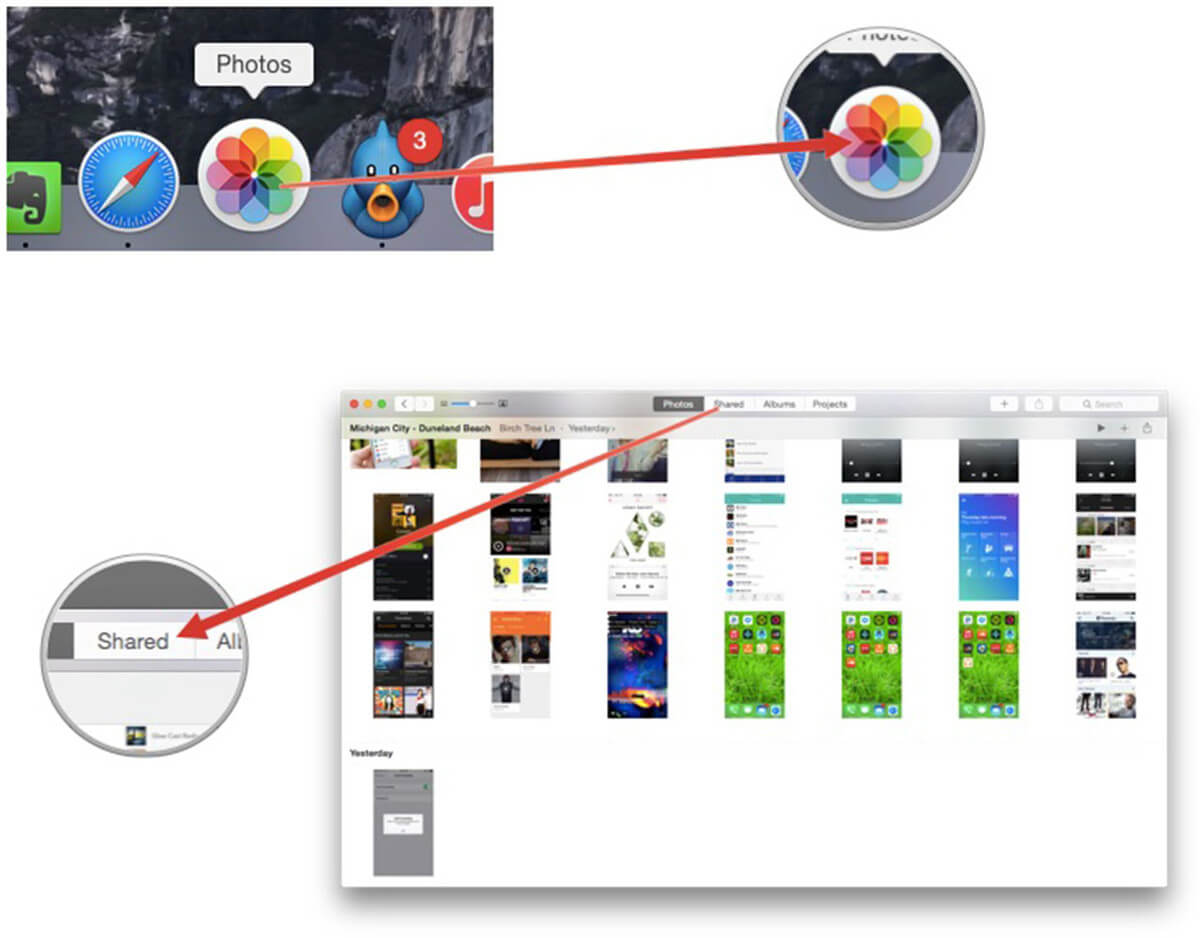
تشغل الصور ومقاطع الفيديو مساحة كبيرة على جهاز iPhone الخاص بك ، وفي معظم الأوقات ، هذه هي السبب الرئيسي وراء بدء جهازك في التباطؤ أو انخفاض في الذاكرة.
لديك خيار نقل صورك لحفظها أو يمكنك أيضًا حذفها نهائيًا من جهازك.
يعد حذف الصور على iPhone أمرًا سهلاً ؛ ما عليك سوى فتح الصورة والنقر على أيقونة سلة المهملات في الأسفل. بعد ذلك ، يجب عليك فتح الألبوم المحذوف مؤخرًا على هاتفك لإزالة الصور نهائيًا بخلاف ذلك ؛ ستبقى الصور على iPhone لمدة 30 يومًا قبل أن يتم حذفها نهائيًا.
iCloud هو خيار نسخ احتياطي آخر لـ iPhone حيث يمكنك بسهولة مزامنة صورك ، ومع ذلك ، قد تجد صعوبة في حذف الصور عند تشغيل Optimize iPhone Storage.
يجب عليك إيقاف تشغيله أولاً لمسح الصور ، وإليك الطريقة:
يمكنك أيضًا اختيار تعطيل مكتبة صور iCloud ولكن تأكد فقط من نسخ صورك احتياطيًا.
إليك طريقة أخرى لحذف الصور نهائيًا من iPhone.
ومع ذلك ، فإن هذا الدليل صعب بعض الشيء لذا عليك اتباع التعليمات بعناية.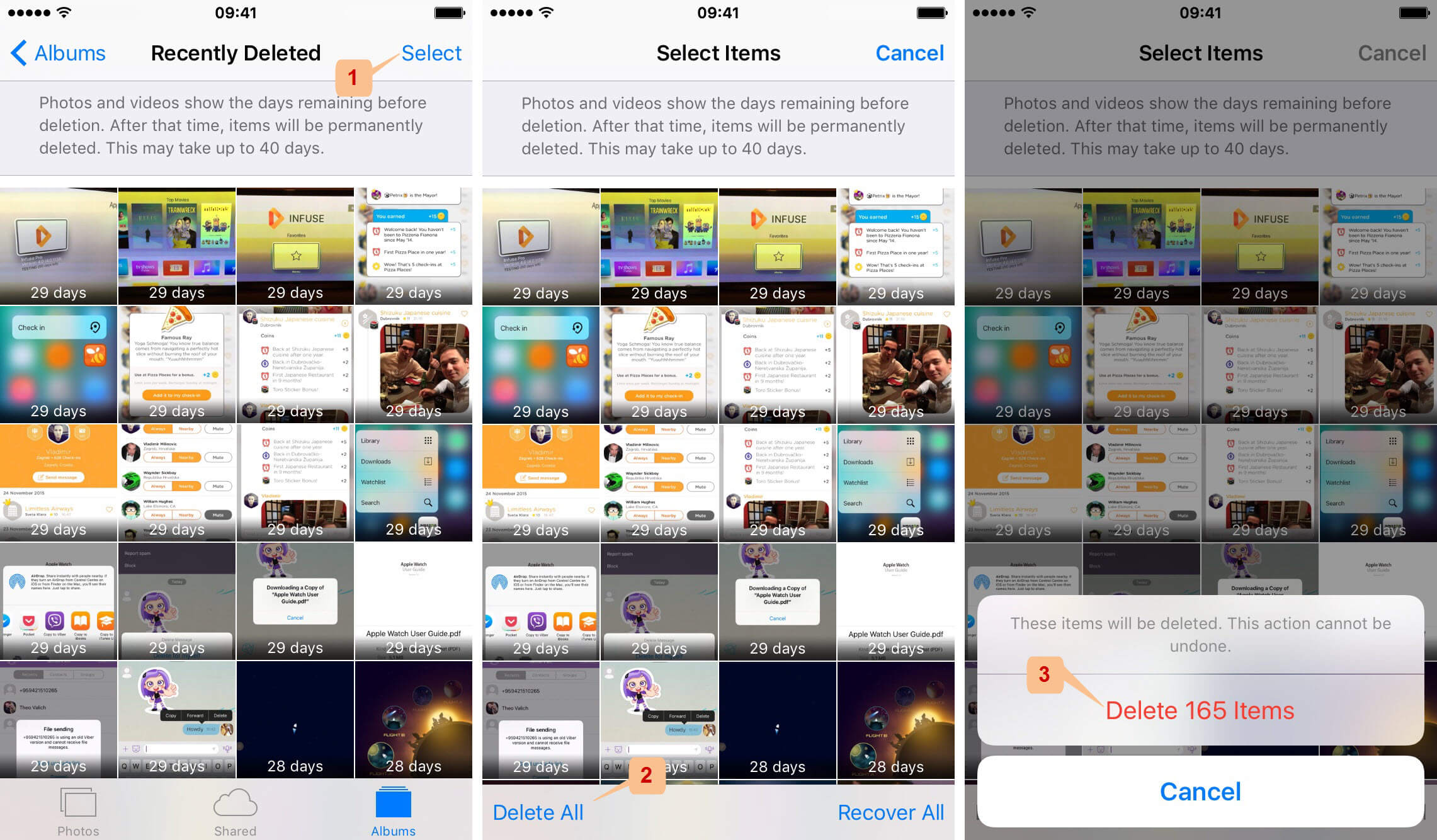
من الأسهل بكثير إدارة معرض منظم بدلاً من مجرد وضع كل صورك في مكان واحد. إن امتلاك مكتبة صور مُدارة يسهل عليك نسخها احتياطيًا أو نقلها إلى أجهزة أو منصات تخزين أخرى.
عليك أن تتذكر أن أخذ النسخ الاحتياطية ضروري لتجنب فقدان البيانات ، سواء كنت تستخدم iCloud أو iTunes. بصرف النظر عن هذين الخيارين ، إليك خيارات أخرى يمكنك استخدامها في حفظ صورك:
إذا كنت تبحث عن طرق حول كيفية نقل صورك تمامًا حتى تتمكن من توفير مساحة على جهاز iPhone الخاص بك ، نقل الهاتف FoneDog هو الخيار الأفضل. سيساعدك هذا البرنامج في نقل صورك ومحتوياتك الأخرى إلى جهاز آخر ويعمل أيضًا كنسخة احتياطية حيث يمكنك بسهولة تصدير الصور في أي وقت.
في هذا المقال ، تمكنا من الإجابة على السؤال 'لماذا لا يمكنني حذف الصور من جهاز iPhone الخاص بي?قد تعتمد الأسباب المحتملة في الواقع على نوع الألبوم الذي قمت بحفظ الصور فيه.
لن يسمح لك البعض بحذف الألبوم بأكمله نظرًا لأنه تم تحميله مسبقًا بينما من ناحية أخرى ، قد يكون ذلك بسبب قيامك بتشغيل Optimize iPhone Storage. يمكنك ببساطة تعطيل هذه الميزة حتى تتمكن من مسح الصور التي تريدها.
بصرف النظر عن ذلك ، قدمنا لك أيضًا طرقًا أخرى حول كيفية حذف الصور بشكل دائم على iPhone بالإضافة إلى خيارات حول كيفية إدارة الصور ومحتويات الوسائط. آمل أن يساعدك هذا المقال في إدارة جهاز iPhone الخاص بك بشكل فعال.
اترك تعليقا
تعليق
مقالات ساخنة
/
مثير للانتباهممل
/
بسيطصعبة
:شكرا لك! إليك اختياراتك
Excellent
:تقييم 4.8 / 5 (مرتكز على 97 التقييمات)